Use a ferramenta Inspetor da Web do navegador para exibir senhas mascaradas
Inserir acidentalmente a senha incorreta ao fazer login em um serviço é uma ocorrência bastante comum, pois você pode ter digitado a senha incorreta. O curso de ação usual nessas circunstâncias é excluir a coisa toda e digitá-la novamente. Existem extensões de navegador disponíveis que permitem exibir a senha momentaneamente, para uma rápida solução que não envolve extensões ou complementos, você pode apenas usar o inspetor da web incorporado do seu navegador. Isso funciona apenas para navegadores de desktop, pois eles são equipados com um inspetor da web suficientemente poderoso. Tudo o que você precisa fazer é fazer uma pequena alteração no HTML da página para permitir a visualização da senha digitada.
Isso deve funcionar para quase todo e qualquer campo de senha. Clique com o botão direito do mouse dentro do campo de senha e selecione "Inspecionar elemento" no menu de contexto, se você usa o Chrome ou o Firefox. A opção pode ser diferente de navegador para navegador, mas definitivamente deve estar lá. Se você estiver com problemas para encontrá-lo, uma simples pesquisa no Google deve informar como abrir a ferramenta de inspeção da web.

Dentro do inspetor da web, edite o campo tipo de entrada = ”” de Senha para texto. Pressione Enter e a entrada de texto no campo de senha ficará visível. Você pode inserir a senha assim que ela tiver sido desmascarada e clicar em "Fazer login" quando terminar. Se a senha estiver correta, você estará conectado ao serviço.

A alteração não é permanente e se aplica apenas ao campo de senha na página em que você a alterou. Se, por exemplo, você desmascarou o campo de senha ao fazer login no Facebook, o campo de senha no Twitter não será desmascarado.
Pesquisa
Postagens Recentes
Como sincronizar a reprodução de vídeo no Netflix ao assistir com amigos
Quando você mora na Netflix com um grupo de amigos, presume-se que ...
Desativar temporariamente o cache em um site específico [Chrome]
Os navegadores armazenam em cache o conteúdo para ajudar os sites a...
Como copiar o título e o URL de todas as guias abertas no Firefox
Compartilhar conteúdo online é bastante fácil; praticamente todos o...

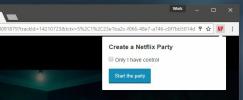
![Desativar temporariamente o cache em um site específico [Chrome]](/f/1ca0819f3eb9fdba36b64919b8c4008d.jpg?width=680&height=100)
